تمكين وتكوين تدقيق SAP لـ Microsoft Sentinel
توضح لك هذه المقالة كيفية تمكين وتكوين التدقيق لحل Microsoft Sentinel لتطبيقات SAP®، بحيث يمكنك الحصول على رؤية كاملة لحل SAP الخاص بك.
هام
نوصي بشدة بإجراء أي إدارة لنظام SAP الخاص بك من قبل مسؤول نظام SAP ذي الخبرة.
قد تختلف الخطوات الواردة في هذه المقالة، اعتمادا على إصدار نظام SAP الخاص بك، ويجب اعتبارها عينة فقط.
قد لا يكون لدى بعض عمليات تثبيت أنظمة SAP سجل تدقيق ممكن افتراضيًا. للحصول على أفضل النتائج في تقييم أداء وفعالية حل Microsoft Sentinel لتطبيقات SAP®، قم بتمكين تدقيق نظام SAP وتكوين معلمات التدقيق.
مراحل التوزيع الرئيسية
تعقب رحلة توزيع حل SAP من خلال هذه السلسلة من المقالات:
العمل مع الحل عبر مساحات عمل متعددة (معاينة)
تكوين التدقيق (أنت هنا)
خطوات التوزيع الاختيارية
التحقق مما إذا كان التدقيق ممكنًا
سجل الدخول إلى SAP GUI وقم بتشغيل عملية RSAU_CONFIG .
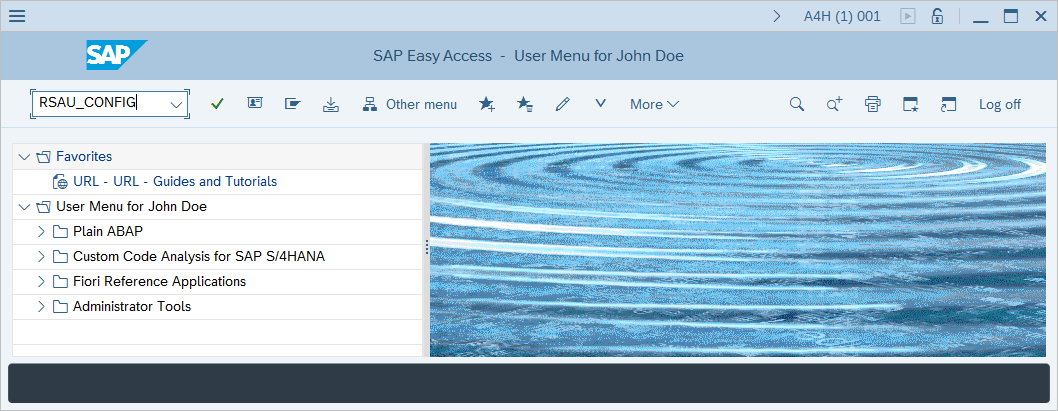
في نافذة Security Audit Log - Display of Current Configuration، ابحث عن قسم Parameter داخل قسم Configuration. ضمن General Parameters، راجع وضع علامة على خانة الاختيار Static security audit active.
تمكين التدقيق
هام
يجب تحديد نهج التدقيق الخاص بك بالتعاون الوثيق مع مسؤولي SAP وقسم الأمان الخاص بك.
سجل الدخول إلى SAP GUI وقم بتشغيل عملية RSAU_CONFIG .
في شاشة Security Audit Log، حدد Parameter ضمن قسم Security Audit Log Configuration في قسم Configuration.
إذا تم وضع علامة على خانة Static security audit active، يتم تشغيل التدقيق على مستوى النظام. إذا لم يكن كذلك، فحدد Display <-> Change ووضع علامة على خانة الاختيار Static security audit active.
بشكل افتراضي، يسجل نظام SAP اسم العميل (معرف المحطة الطرفية) بدلاً من عنوان IP للعميل. إذا كنت تريد أن يقوم النظام بتسجيل الدخول حسب عنوان IP للعميل بدلاً من ذلك، فحدد خانة الاختيار Log peer address not terminal ID في قسم General Parameters.
إذا قمت بتغيير أي إعدادات في قسم Security Audit Log Configuration - Parameter، فحدد Save لحفظ التغييرات. سيتم تنشيط التدقيق فقط بعد إعادة تشغيل الخادم.
هام
يجب أن تراعي تطبيقات SAP التي تعمل على نظام التشغيل Windows التوصيات في SAP Note 2360334 في حالة عدم قراءة سجل التدقيق بشكل صحيح بعد الإعداد.
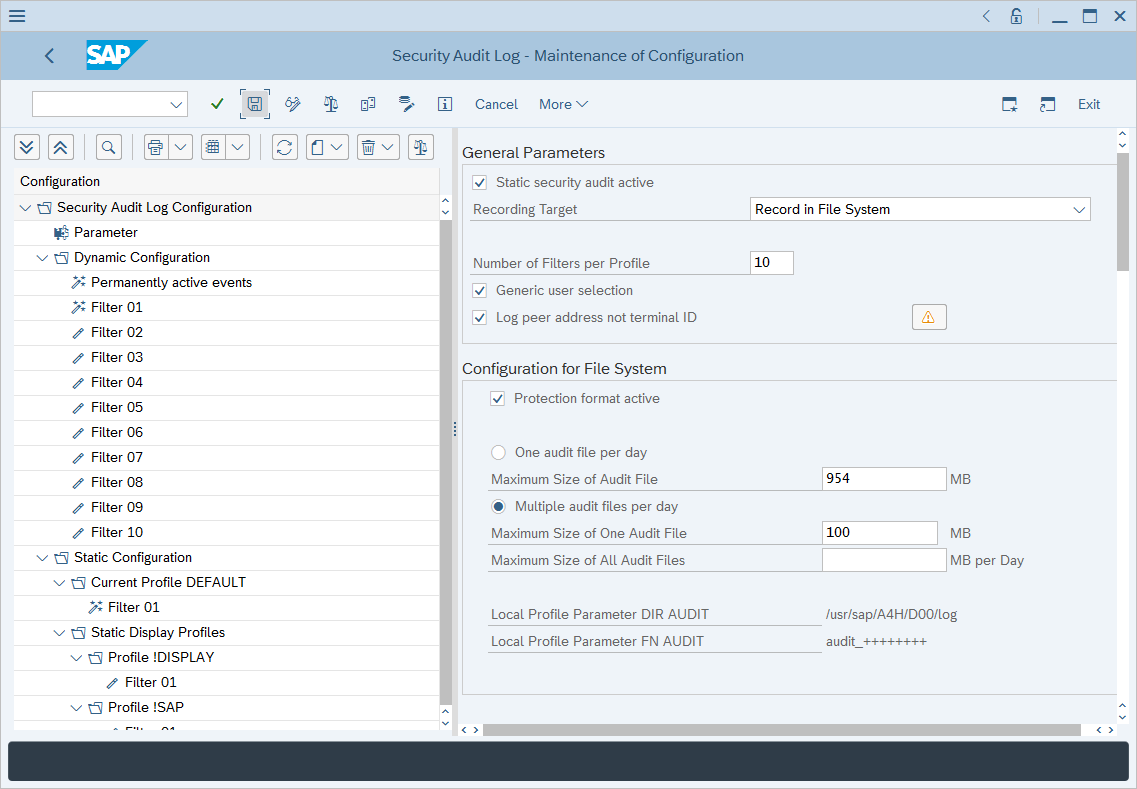
انقر بزر الماوس الأيمن فوق Static Configuration وحدد Create Profile.
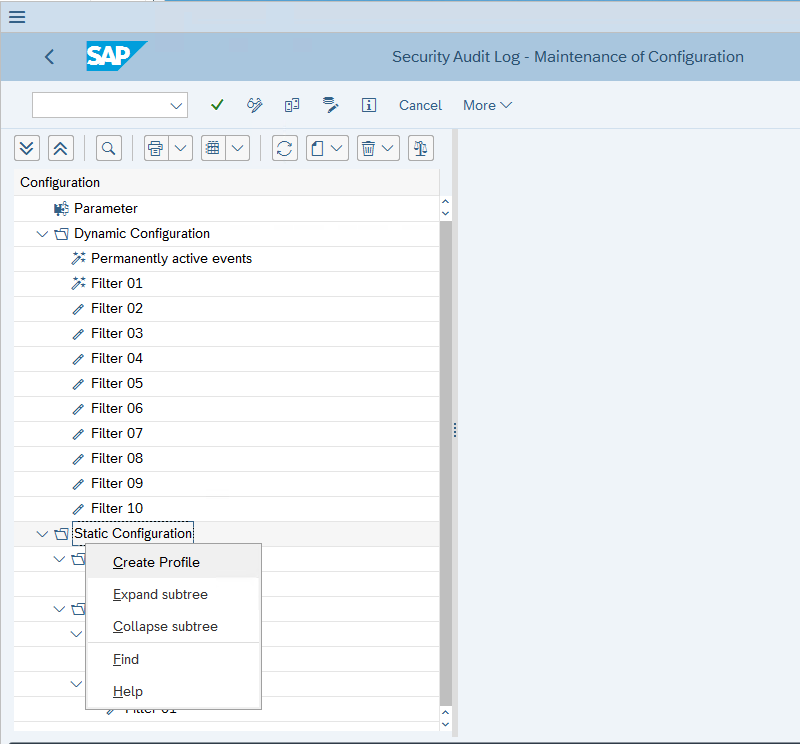
حدد اسمًا لملف التعريف في حقل Profile/Filter Number.
إشعار
يتطلب تثبيت Vanilla SAP هذه الخطوة الإضافية: انقر بزر الماوس الأيمن فوق ملف التعريف الذي أنشأته وقم بإنشاء عامل تصفية جديد.
وضع علامة على خانة الاختيار Filter for recording active.
في حقل Client أدخل
*.في حقل User، أدخل
*.ضمن Event Selection، اختر Classic event selection وحدد كافة أنواع الأحداث في القائمة.
حدد حفظ.
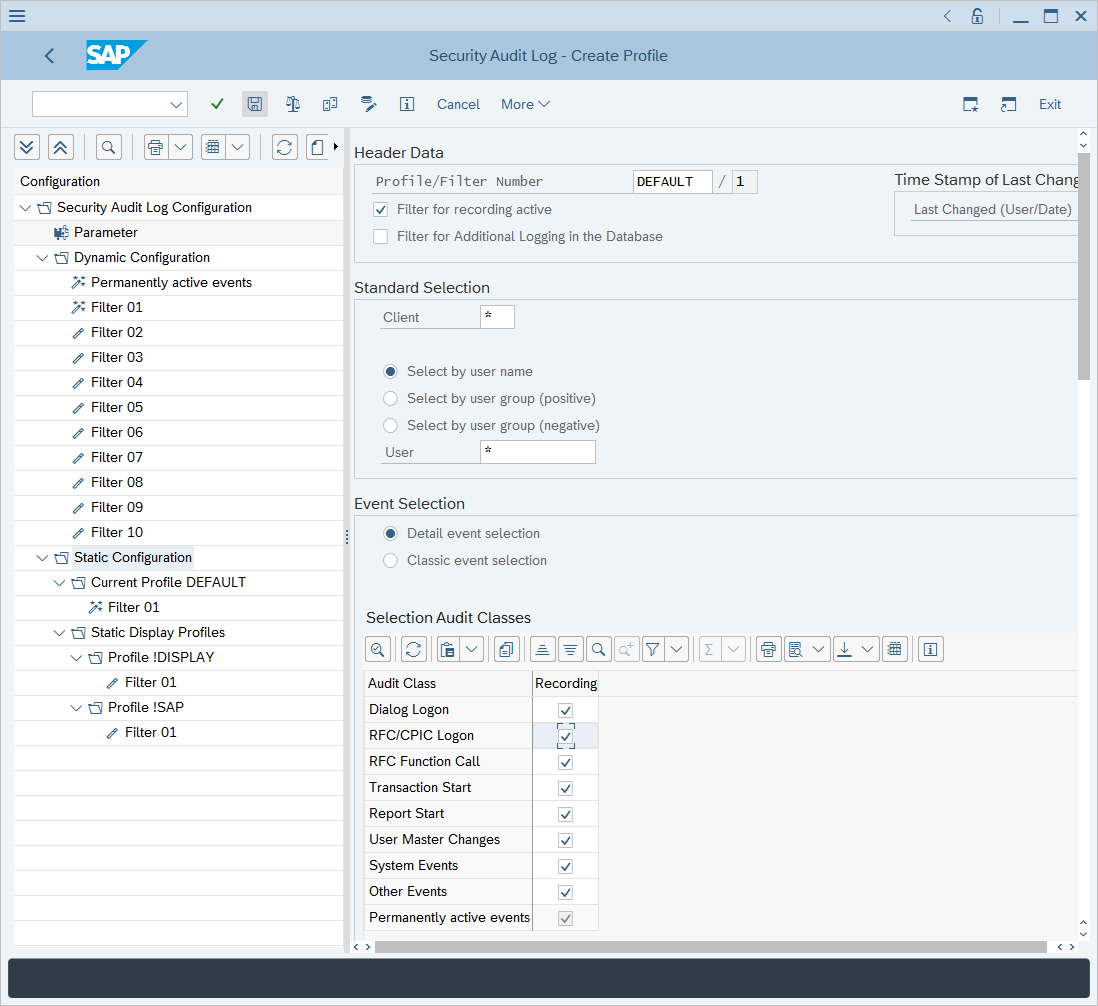
سترى أن قسم Static Configuration يعرض ملف التعريف الذي تم إنشاؤه حديثًا. انقر بزر الماوس الأيمن فوق ملف التعريف وحدد Activate.
في نافذة التأكيد، حدد Yes لتنشيط ملف التعريف الذي تم إنشاؤه حديثًا.
إشعار
لا يسري مفعول التكوين الثابت إلا بعد إعادة تشغيل النظام. لإعداد فوري، قم بإنشاء عامل تصفية ديناميكي إضافي بنفس الخصائص، بالنقر بزر الماوس الأيمن فوق ملف التعريف الثابت الذي تم إنشاؤه حديثا وتحديد "تطبيق على التكوين الديناميكي".
الخطوات التالية
في هذه المقالة، تعلمت كيفية تمكين وتكوين تدقيق SAP ل Microsoft Sentinel.